Excel Online je revoluční nástroj, který vám umožní pracovat s tabulkami odkudkoli a kdykoli, a to zcela zdarma. Ať už jste student, profesionál nebo jen někdo, kdo potřebuje efektivně spravovat data, Excel Online nabízí širokou škálu funkcí, které vám usnadní život. V tomto článku se dozvíte, jak získat Excel Online zdarma, jak jej efektivně používat a jaké jsou jeho hlavní výhody a omezení.
Co je Excel Online?
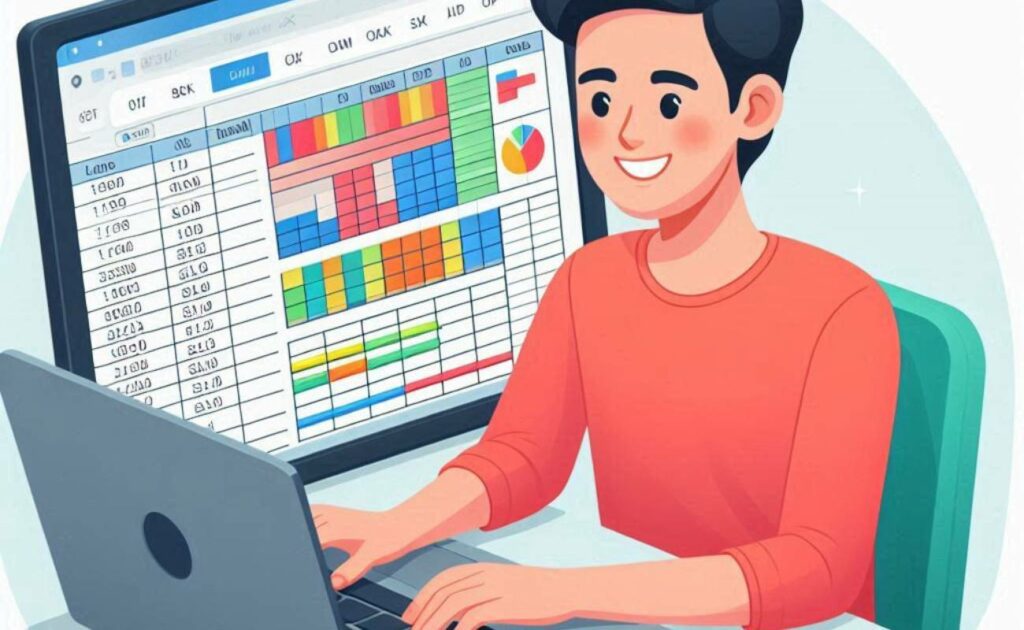
Excel Online je webová verze populárního tabulkového procesoru od společnosti Microsoft. Umožňuje uživatelům vytvářet, upravovat a sdílet tabulky přímo z webového prohlížeče, aniž by bylo nutné instalovat jakýkoli software na počítač. Tato online verze je součástí balíčku Microsoft 365 a je dostupná zdarma pro všechny uživatele s Microsoft účtem.
Výhody používání Excelu Online
Používání Excelu Online přináší několik klíčových výhod:
- Přístup odkudkoli: Stačí mít připojení k internetu a můžete pracovat na svých tabulkách z jakéhokoli zařízení.
- Automatické ukládání: Vaše práce je automaticky ukládána na OneDrive, což minimalizuje riziko ztráty dat.
- Spolupráce v reálném čase: Můžete snadno sdílet své tabulky s kolegy a pracovat na nich společně v reálném čase.
- Bezplatný přístup: Excel Online je zdarma pro všechny uživatele s Microsoft účtem, což je skvělá alternativa k placené desktopové verzi.
Srovnání s desktopovou verzí Excelu
I když Excel Online nabízí mnoho funkcí, které znáte z desktopové verze, existují některé rozdíly:
- Omezené pokročilé funkce: Některé pokročilé funkce, jako jsou makra nebo některé analytické nástroje, nejsou v online verzi dostupné.
- Závislost na internetu: Pro práci s Excel Online potřebujete stabilní internetové připojení.
- Menší výkon: Desktopová verze může být rychlejší a lépe zvládá velké datové sady.
Jak získat Excel Online zdarma
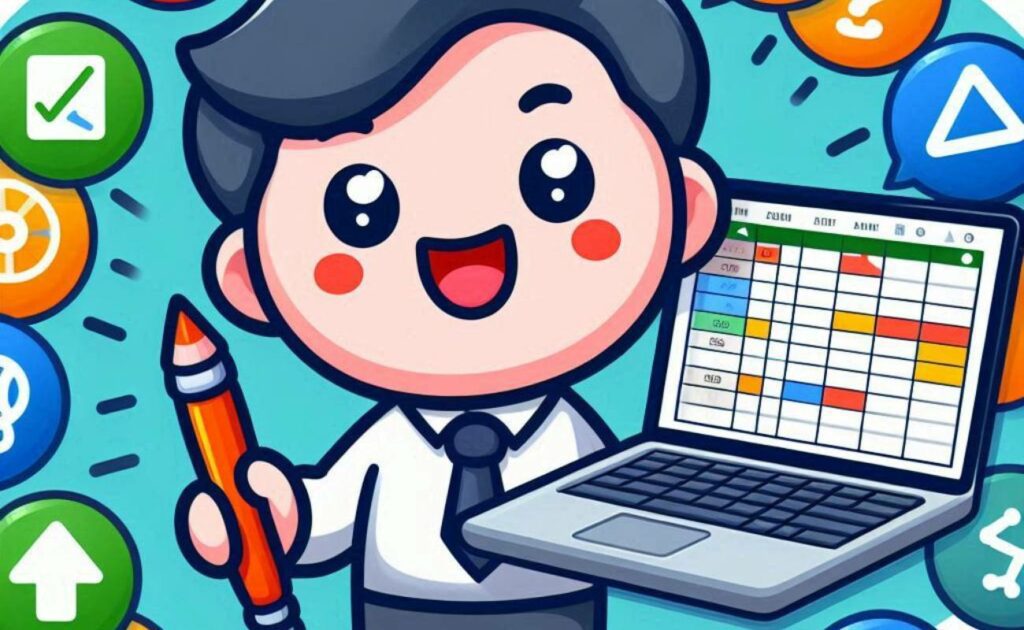
Pokud chcete začít používat Excel Online zdarma, postupujte podle následujících kroků:
Krok za krokem návod na registraci a přihlášení
- Vytvoření Microsoft účtu:
- Navštivte webovou stránku Microsoftu a klikněte na „Vytvořit účet“.
- Vyplňte požadované informace, jako je vaše jméno, e-mailová adresa a heslo.
- Dokončete registraci podle pokynů na obrazovce.
- Přihlášení na OneDrive:
- Po vytvoření účtu se přihlaste na OneDrive pomocí svého nového Microsoft účtu.
- OneDrive je cloudové úložiště, kde budou vaše Excel soubory automaticky ukládány.
Přehled dostupných funkcí
Excel Online nabízí širokou škálu funkcí, které vám umožní efektivně pracovat s daty:
- Vytváření a úprava tabulek: Můžete snadno vytvářet nové tabulky nebo upravovat existující.
- Používání šablon: Excel Online nabízí různé šablony, které vám pomohou rychle začít s projekty, jako jsou rozpočty, kalendáře nebo faktury.
- Sdílení a spolupráce: Sdílejte své tabulky s ostatními a pracujte na nich společně v reálném čase. Můžete také nastavit oprávnění pro úpravy nebo pouze pro čtení.
Používání Excelu Online je skvělý způsob, jak mít přístup k výkonnému nástroji pro práci s daty bez nutnosti platit za desktopovou verzi. Stačí si vytvořit Microsoft účet a můžete začít využívat všechny výhody, které Excel Online nabízí.
Používání Excelu Online

Excel Online je výkonný nástroj, který vám umožní pracovat s daty přímo z webového prohlížeče. Ať už jste začátečník nebo pokročilý uživatel, zde najdete přehled základních a pokročilých funkcí, které vám pomohou efektivně využívat Excel Online.
Základní funkce a nástroje
- Vytváření a úprava tabulek: V Excelu Online můžete snadno vytvářet nové tabulky nebo upravovat existující. Stačí se přihlásit do svého účtu na OneDrive, otevřít Excel soubor a začít pracovat. Všechny změny se automaticky ukládají, takže se nemusíte obávat ztráty dat.
- Používání šablon: Excel Online nabízí širokou škálu šablon, které vám usnadní práci. Můžete si vybrat z šablon pro rozpočty, kalendáře, faktury a mnoho dalších. Stačí otevřít šablonu, přizpůsobit ji svým potřebám a začít ji používat.
- Sdílení a spolupráce v reálném čase: Jednou z největších výhod Excelu Online je možnost sdílet tabulky s ostatními a pracovat na nich společně v reálném čase. Můžete snadno nastavit oprávnění pro úpravy nebo pouze pro čtení a sledovat změny, které ostatní uživatelé provádějí.
Pokročilé funkce
- Kontingenční tabulky: Kontingenční tabulky jsou výkonným nástrojem pro analýzu dat. Umožňují vám rychle shrnout, analyzovat a prezentovat data v různých pohledech. V Excelu Online můžete snadno vytvářet a upravovat kontingenční tabulky, což vám pomůže lépe porozumět vašim datům.
- Grafy a vizualizace dat: Excel Online nabízí různé možnosti pro vizualizaci dat, včetně sloupcových, čárových, koláčových a dalších typů grafů. Můžete snadno vytvářet grafy, které vám pomohou lépe prezentovat vaše data a usnadní jejich interpretaci.
- Analytické nástroje: Excel Online obsahuje řadu analytických nástrojů, které vám pomohou provádět složité analýzy dat. Můžete například použít funkce jako VLOOKUP, INDEX a MATCH pro vyhledávání a manipulaci s daty, nebo COUNTIF pro počítání specifických hodnot v rozsahu buněk.
Tipy a triky pro efektivní práci s Excel Online
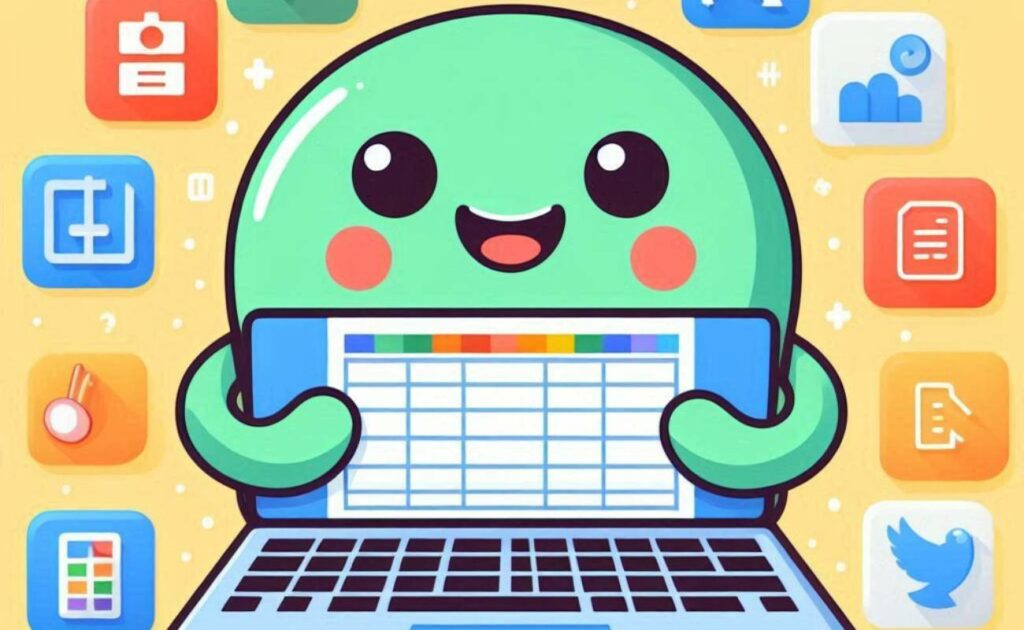
Aby byla vaše práce s Excel Online co nejefektivnější, zde je několik tipů a triků, které vám mohou pomoci:
Klávesové zkratky
Používání klávesových zkratek může výrazně zrychlit vaši práci. Například:
- Ctrl + C pro kopírování
- Ctrl + V pro vložení
- Ctrl + Z pro vrácení poslední akce
- Ctrl + S pro uložení (i když v Excelu Online se vše ukládá automaticky)
Automatické ukládání a verzování
Excel Online automaticky ukládá všechny změny, které provedete, což minimalizuje riziko ztráty dat. Navíc můžete snadno přistupovat k předchozím verzím vašich dokumentů a vrátit se k nim, pokud je to potřeba.
Integrace s dalšími nástroji Microsoft 365
Excel Online je součástí balíčku Microsoft 365, což znamená, že se snadno integruje s dalšími nástroji, jako jsou Word, PowerPoint a OneNote. Můžete například vložit Excel tabulku do Word dokumentu nebo PowerPoint prezentace a všechny změny se automaticky synchronizují.
Používání formátovacího štětce
Formátovací štětec je užitečný nástroj, který vám umožní rychle kopírovat formátování z jedné buňky do druhé. Stačí vybrat buňku s požadovaným formátováním, kliknout na ikonu formátovacího štětce a poté kliknout na buňku, kterou chcete naformátovat stejně.
Vytváření a používání šablon
Pokud často pracujete s podobnými typy tabulek, může být užitečné vytvořit si vlastní šablony. Můžete například vytvořit šablonu pro měsíční rozpočet, kterou budete každý měsíc aktualizovat. To vám ušetří čas a zajistí konzistenci ve vašich dokumentech.
Alternativy k Excelu Online
Pokud hledáte alternativy k Excelu Online, existuje několik skvělých možností, které mohou vyhovovat vašim potřebám. Zde je přehled některých z nejlepších alternativ:
1. Google Sheets
Google Sheets je jednou z nejpopulárnějších alternativ k Excelu Online. Nabízí širokou škálu funkcí, včetně možnosti spolupráce v reálném čase, což je ideální pro týmy. Google Sheets je zdarma a snadno dostupný z jakéhokoli zařízení s internetovým připojením.Výhody:
- Spolupráce v reálném čase: Umožňuje více uživatelům pracovat na stejném dokumentu současně.
- Integrace s Google Drive: Snadné ukládání a sdílení souborů.
- Bezplatný přístup: Google Sheets je zdarma pro všechny uživatele.
Nevýhody:
- Omezené pokročilé funkce: Některé pokročilé funkce, které jsou dostupné v Excelu, mohou chybět.
2. LibreOffice Calc
LibreOffice Calc je open-source alternativa k Excelu, která nabízí širokou škálu funkcí pro práci s tabulkami. Je dostupná pro Windows, Mac a Linux a je zcela zdarma.Výhody:
- Bohatá funkčnost: Podporuje pokročilé funkce, jako jsou kontingenční tabulky a makra.
- Kompatibilita: Může číst a zapisovat soubory ve formátech Excelu (xls, xlsx), ale i XML feedy a další soubory.
Nevýhody:
- Chybějící online spolupráce: LibreOffice Calc nepodporuje online spolupráci v reálném čase.
3. Zoho Sheet
Zoho Sheet je další skvělá alternativa, která nabízí mnoho funkcí pro spolupráci a analýzu dat. Je zdarma pro osobní použití a nabízí pokročilé nástroje pro čištění a analýzu dat.Výhody:
- Spolupráce v reálném čase: Umožňuje více uživatelům pracovat na stejném dokumentu současně.
- Pokročilé nástroje: Nabízí nástroje pro čištění dat a analytické funkce.
Nevýhody:
- Omezené pokročilé funkce: Některé pokročilé funkce, které jsou dostupné v Excelu, mohou chybět.
4. EtherCalc
EtherCalc je webová aplikace pro tabulky, která nevyžaduje registraci. Umožňuje více uživatelům pracovat na stejném dokumentu současně a je zcela zdarma.Výhody:
- Jednoduchost: Snadné použití bez nutnosti registrace.
- Spolupráce v reálném čase: Umožňuje více uživatelům pracovat na stejném dokumentu současně.
Nevýhody:
- Omezené funkce: Chybí pokročilé funkce, jako je podmíněné formátování a kontingenční tabulky.
Mohlo by vás zajímat: 6 Nejlepších alternativ za MS Office zdarma
Časté problémy a jejich řešení
I když je Excel Online výkonný nástroj, může se vyskytnout několik problémů, se kterými se uživatelé mohou setkat. Zde jsou některé z nejčastějších problémů a jejich řešení:
Problémy s přihlášením
Problém: Někteří uživatelé mohou mít potíže s přihlášením do Excelu Online.
Řešení: Ujistěte se, že používáte správné přihlašovací údaje pro svůj Microsoft účet. Pokud jste zapomněli heslo, můžete jej obnovit pomocí funkce „Zapomenuté heslo“ na přihlašovací stránce.
Omezené funkce ve srovnání s desktopovou verzí
Problém: Excel Online nemusí nabízet všechny pokročilé funkce, které jsou dostupné v desktopové verzi.
Řešení: Pokud potřebujete pokročilé funkce, které nejsou dostupné v Excelu Online, zvažte použití desktopové verze Excelu nebo některé z alternativ, jako je LibreOffice Calc nebo Google Sheets.
Řešení problémů s kompatibilitou souborů
Problém: Některé soubory vytvořené v desktopové verzi Excelu nemusí být plně kompatibilní s Excelem Online.
Řešení: Před otevřením souboru v Excelu Online se ujistěte, že je uložen ve formátu, který je kompatibilní s online verzí (např. xlsx). Pokud se vyskytnou problémy, zkuste soubor otevřít a uložit v desktopové verzi Excelu a poté jej znovu otevřít v Excelu Online.
Problémy s výkonem
Problém: Excel Online může být pomalejší než desktopová verze, zejména při práci s velkými datovými sadami.
Řešení: Pro zlepšení výkonu zkuste rozdělit velké datové sady do menších souborů nebo použít filtry a kontingenční tabulky ke snížení množství dat, se kterými pracujete najednou.
Bezpečnost a ochrana dat
Problém: Uživatelé mohou mít obavy o bezpečnost a ochranu svých dat v Excelu Online.
Řešení: Microsoft používá pokročilé bezpečnostní technologie k ochraně vašich dat. Ujistěte se, že používáte silné heslo pro svůj Microsoft účet a pravidelně jej měníte. Můžete také nastavit oprávnění pro sdílení souborů, aby měli přístup pouze oprávnění uživatelé.
Bezpečnost a ochrana dat v Excelu Online
Bezpečnost a ochrana dat jsou klíčovými aspekty při práci s citlivými informacemi v Excelu Online. I když Excel nabízí různé možnosti ochrany, je důležité vědět, jak je správně využít, aby byla vaše data v bezpečí.
Jak Microsoft chrání vaše data
Microsoft používá pokročilé bezpečnostní technologie k ochraně vašich dat v Excelu Online. Mezi hlavní bezpečnostní opatření patří:
- Šifrování dat: Všechna data uložená na OneDrive jsou šifrována, což znamená, že jsou chráněna před neoprávněným přístupem.
- Ochrana heslem: Můžete nastavit heslo pro otevření nebo úpravu souboru, což zajišťuje, že k vašim datům mají přístup pouze oprávnění uživatelé.
- Omezení přístupu: Pomocí Information Rights Management (IRM) můžete omezit, kdo může vaše soubory zobrazit nebo upravovat, a to i po jejich stažení.
Tipy na zabezpečení vašich dokumentů
Aby byla vaše data v Excelu Online co nejbezpečnější, zde je několik tipů, které vám mohou pomoci:
- Používejte silná hesla: Ujistěte se, že používáte silná a jedinečná hesla pro ochranu vašich souborů. Vyhněte se jednoduchým heslům, která lze snadno uhodnout.
- Pravidelně měňte hesla: Pravidelná změna hesel může pomoci minimalizovat riziko neoprávněného přístupu.
- Omezte přístup: Nastavte oprávnění tak, aby k vašim souborům měli přístup pouze ti, kteří to skutečně potřebují. Použijte IRM k omezení přístupu a úprav.
- Sledujte změny: Používejte funkce sledování změn, abyste měli přehled o tom, kdo a kdy provedl změny ve vašich souborech.
- Zálohujte data: Pravidelně zálohujte svá data, abyste je mohli obnovit v případě ztráty nebo poškození.
Často kladené otázky
Jaké jsou hlavní rozdíly mezi Excel Online a desktopovou verzí?
Excel Online nabízí mnoho základních funkcí, které znáte z desktopové verze, jako je vytváření grafů, používání vzorců a filtrů dat. Nicméně, některé pokročilé funkce, jako jsou makra nebo některé analytické nástroje, nejsou v online verzi dostupné. Excel Online je ideální pro základní úkoly a spolupráci v reálném čase, zatímco desktopová verze je vhodnější pro pokročilé analýzy a práci s velkými datovými sadami.
Je Excel Online opravdu zdarma?
Ano, Excel Online je zcela zdarma. Jediné, co potřebujete, je účet Microsoft, který si můžete vytvořit zdarma. Po přihlášení můžete začít používat Excel Online bez jakýchkoli dalších nákladů.
Jak mohu sdílet své tabulky s ostatními?
Sdílení tabulek v Excelu Online je velmi jednoduché. Stačí kliknout na tlačítko „Sdílet“ v pravém horním rohu obrazovky, zadat e-mailové adresy osob, se kterými chcete dokument sdílet, a nastavit oprávnění (např. pouze pro čtení nebo pro úpravy). Ostatní uživatelé pak mohou dokument otevřít a pracovat na něm společně s vámi v reálném čase.
Závěr
Excel Online je skvělý nástroj pro každého, kdo potřebuje pracovat s tabulkami bez nutnosti instalace softwaru. Díky možnosti spolupráce v reálném čase, automatickému ukládání a široké škále funkcí je ideální volbou pro jednotlivce i týmy. Pokud jste ještě nevyzkoušeli Excel Online, nyní je ten správný čas. Vytvořte si zdarma účet Microsoft a začněte využívat všechny výhody, které Excel Online nabízí.


![Nejlepší umělá inteligence zdarma: 21 AI Nástrojů, které musíte v [year] bezplatně vyzkoušet 11 Nejlepší umělá inteligence zdarma: AI Nástroje, které musíte bezplatně vyzkoušet](https://jaksedostatdomedii.cz/wp-content/uploads/2024/09/umela-inteligence-zdarma-1024x630.jpg)
![Nejlepší umělá inteligence na obrázky zdarma: 6 AI Nástrojů, které vás ohromí [year] 12 Nejlepší umělá inteligence na obrázky zdarma: 6 AI Nástrojů, které vás ohromí 2025](https://jaksedostatdomedii.cz/wp-content/uploads/2024/09/umela-inteligence-na-obrazky-1024x630.jpg)

![Nejlepší AI aplikace v češtině: 13 Nejlepších aplikací s umělou inteligencí [year] 14 Nejlepší AI aplikace v češtině: 13 Nejlepších aplikací s umělou inteligencí](https://jaksedostatdomedii.cz/wp-content/uploads/2024/09/Nejlepsi-AI-aplikace-v-cestine-1024x630.jpg)
